windows10系统恢复出厂设置如何操作呢,首先用户使用win10的设置,进入更新和安全中,可以在这里找到恢复功能,点击恢复后,用户就可以开始进行非常快速的简单的系统恢复出产设置了,下面就是具体的windows10系统恢复出厂设置方法介绍,如果用户们不确定的话可以参考下面的详细方法。
windows10系统恢复出厂设置如何操作
1、首先,按Windows + I键,打开设置。
2、选择更新和安全,然后点击恢复。
3、在“重置此电脑”部分单击“开始”按钮,开始重置过程。
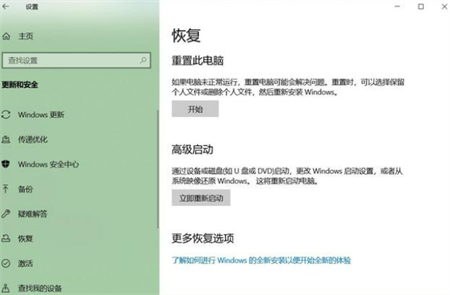
4、接下来,如果你想保持文件完好无损并且只安装操作系统,请单击“保留我的文件”。但是,我建议你使用“删除所有内容”选项,因为这会给你一个全新的开始。
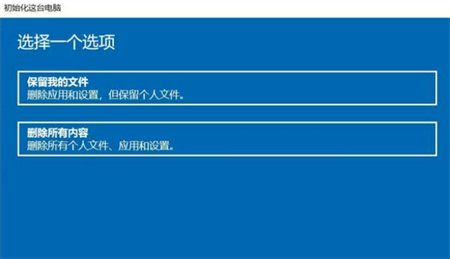
5、选择是要从云安装Windows还是通过旧Windows文件在本地重新安装。
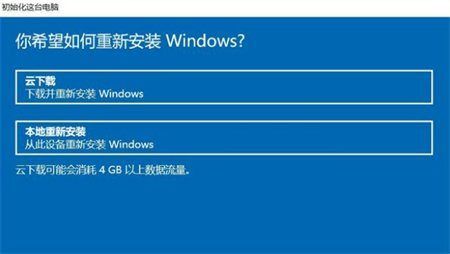
6、单击最后一个对话框中的下一步,开始重置过程。
你的Windows将在几分钟内重置,并会在其位置安装新的Windows副本。